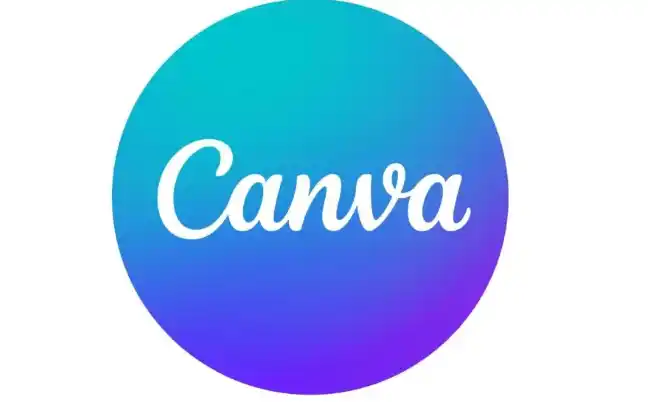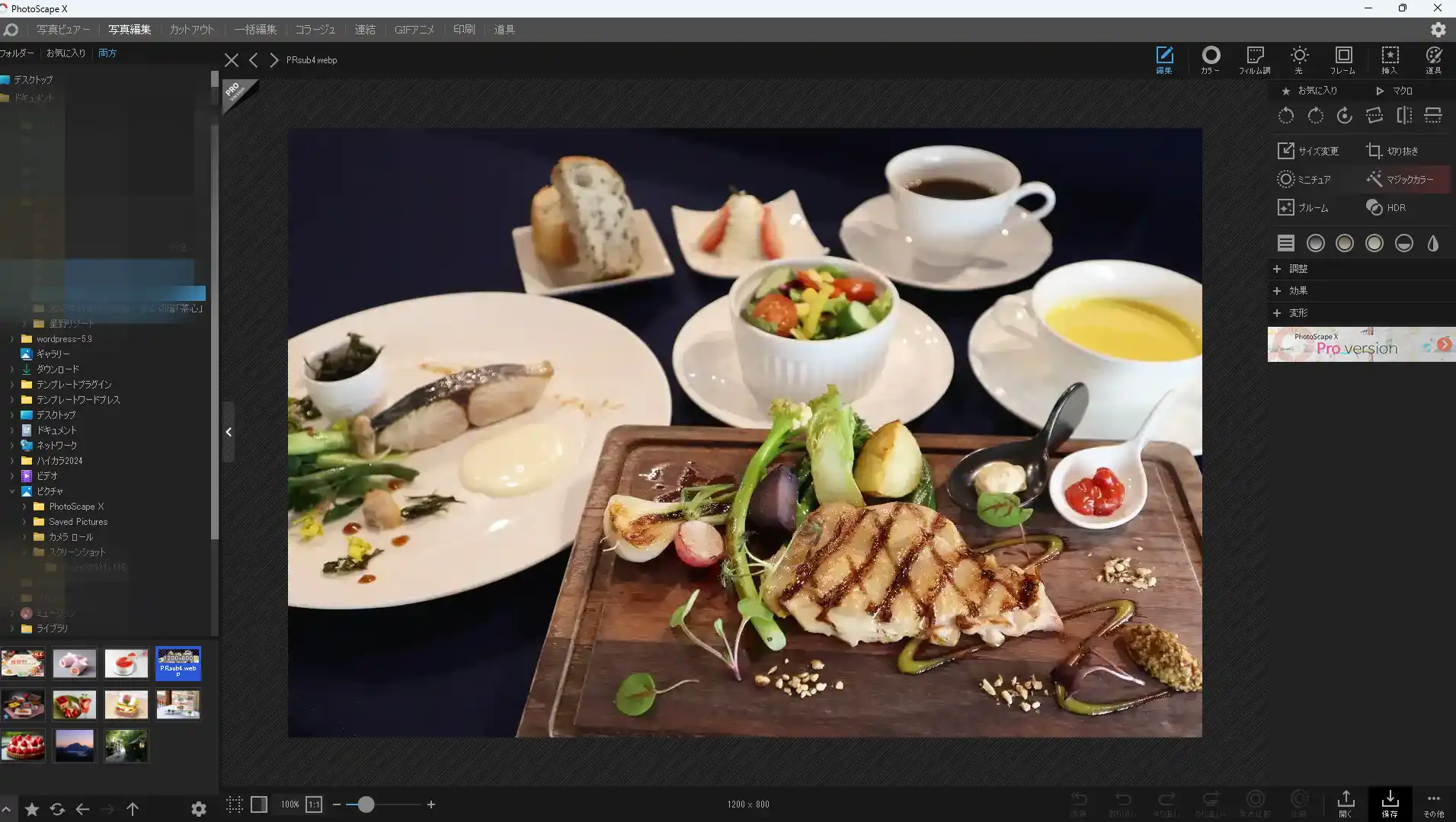PhotoScape結合・GIFアニメ
前回まで画像編集をしてきましたが、編集に+結合などを入れる作業になります。
無料画像編集ソフトphotoScape一括画像編集とページの使い方
結合した写真を使うと見栄がよくなります。
PhotScapeでの写真結合のやり方。
画像閲覧~ページまではこちら
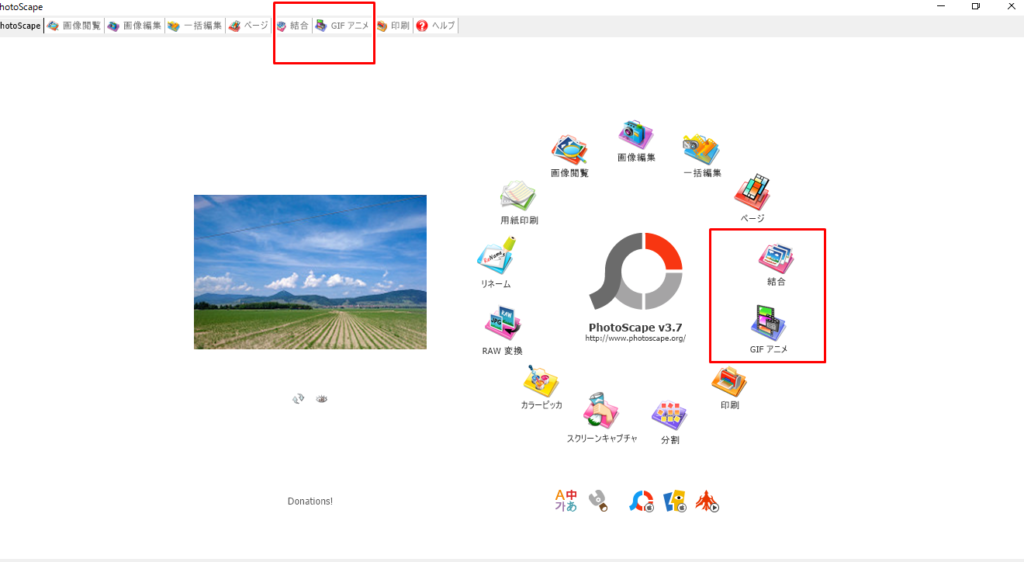
画像出典元 無料画像編集ソフト フォトスケープ
サイトやSNSなどのヘッダーなどを作りたいときに便利な結合
写真や・ロゴなどを結合して自分好みにカスタマイズ
写真4枚結合した画像です。
矢印上に選んだ画像が出ます。選び方は画像編集の時に選んだやり方で、自分のパソコンフォルダーから選びます。
右下の矢印で配置を決めます。
現在の画像は、市松模様
画像を選び終わったら、編集もしくは、保存します。
編集を選択した場合は、画像編集に戻って、テキスト枠・オブジェクトが挿入出来ます。
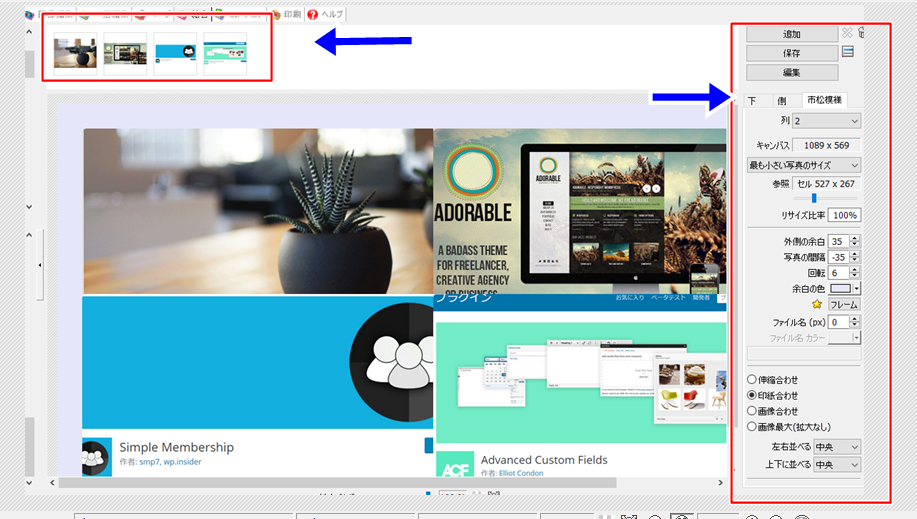
無料画像編集ソフト
編集してみます。
ホームフレーム追加で本の開きページにしてみます。
①右下のホームからフレームを選ぶ
②選択保存で矢印の所に折り目が付いたフレーム完成
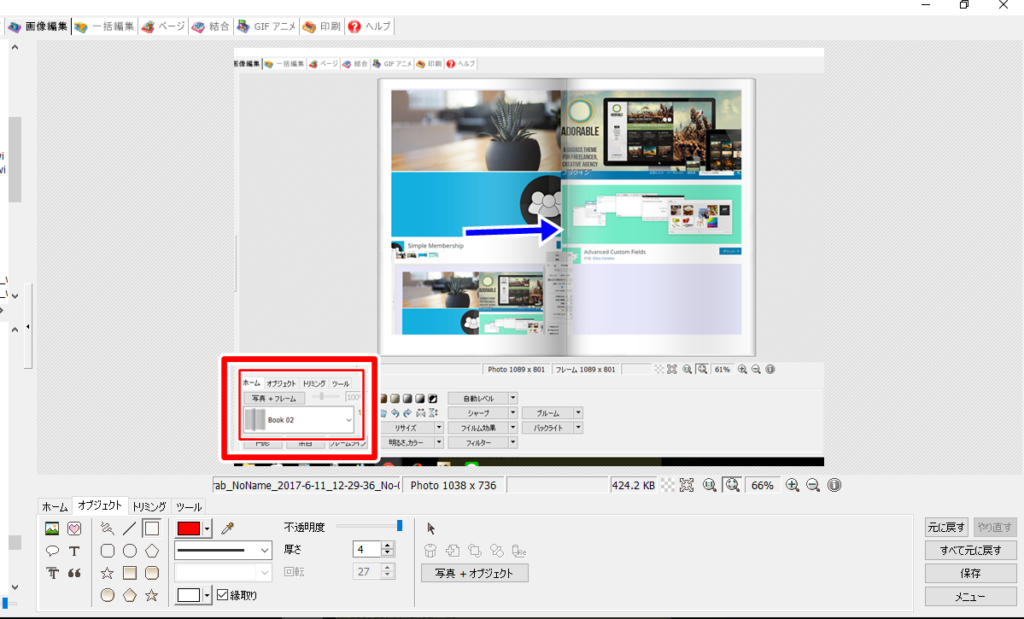
無料画像編集ソフト
ホームには余白・まわりのフレームラインあり
やり直したいときは、右下の元に戻すを選択すると一回前の作業に戻る事が出来ますので
迷わず次々と、選択しても大丈夫です。
画像編集でも記載していますが
ホーム・オブジェクト・トリミング・ツールでオリジナルカスタマイズ可能です。
画像編集だけより写真を結合して画像編集すると見栄えもかなり変わります。
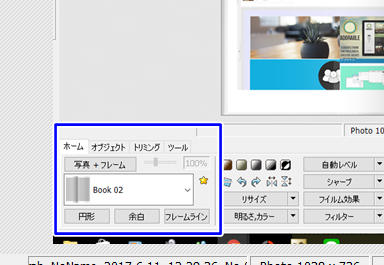
無料画像編集ソフト
ロゴ作成サイトはこちら
ロゴ作成サイトから、ロゴを作って上の手順にそって結合してみて下さい
ロゴは2つ作って結合などお勧めです。
PhotoScape GIFアニメ
複数の静止画像を1つの画像に重ね合わせた動画の名称です
ここまでやってきた方は、挿入の手順は簡単です。
GIF・アニメ画面にします。
4枚ほど挿入してみます。
挿入した画面が交互に動いています。
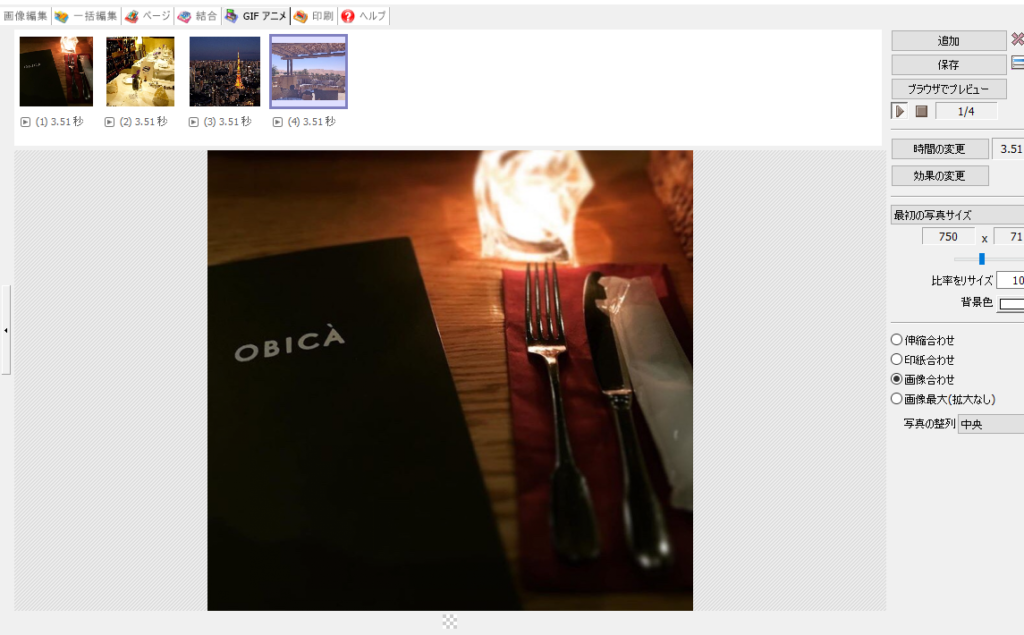
無料画像編集ソフトphotoScape
作成したGIFアニメがこちら
こちらも簡単に出来ますので写真を沢山挿入してみてください。
複数枚数挿入すればするほど面白にアニメに変わります。
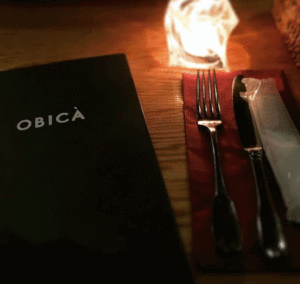
無料画像編集ソフトphotoScape
現在はノーマル設定ですが、表示時間・サイズなど変更可能です。
保存でブログに掲載可能
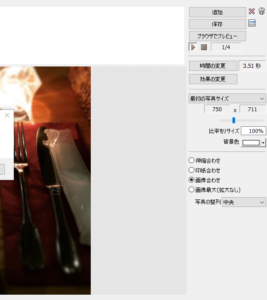
無料画像編集ソフトphotoScape
印刷
photoscapeには印刷機能も付いています
デジカメスマホなどで保存した写真を、分割して印刷できます。
ポートレイト印刷
サムネイル印刷
分割した写真を印刷できる機能です。
ポートレイト印刷、サイズ変更は可能です。
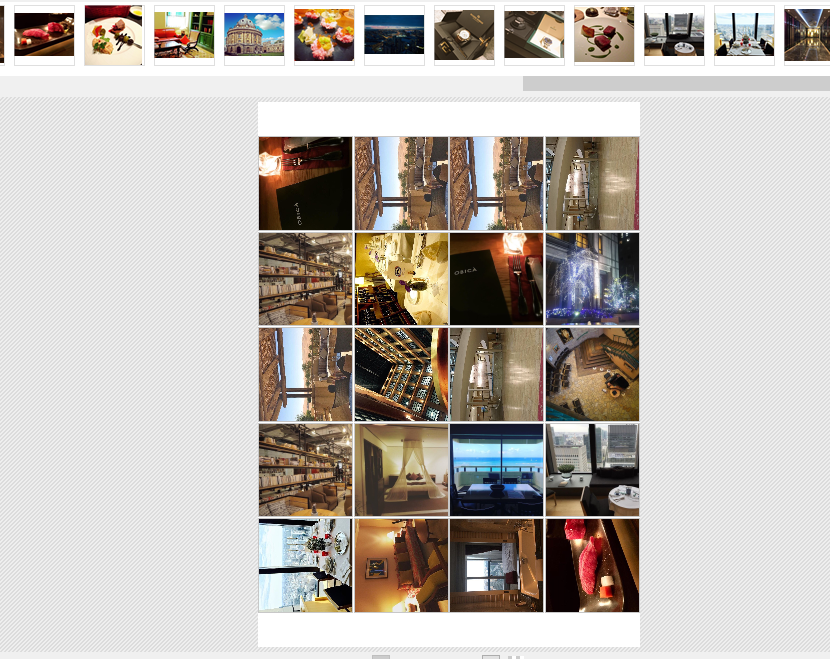
無料画像編集ソフトphotoScape
様々な細分化した写真
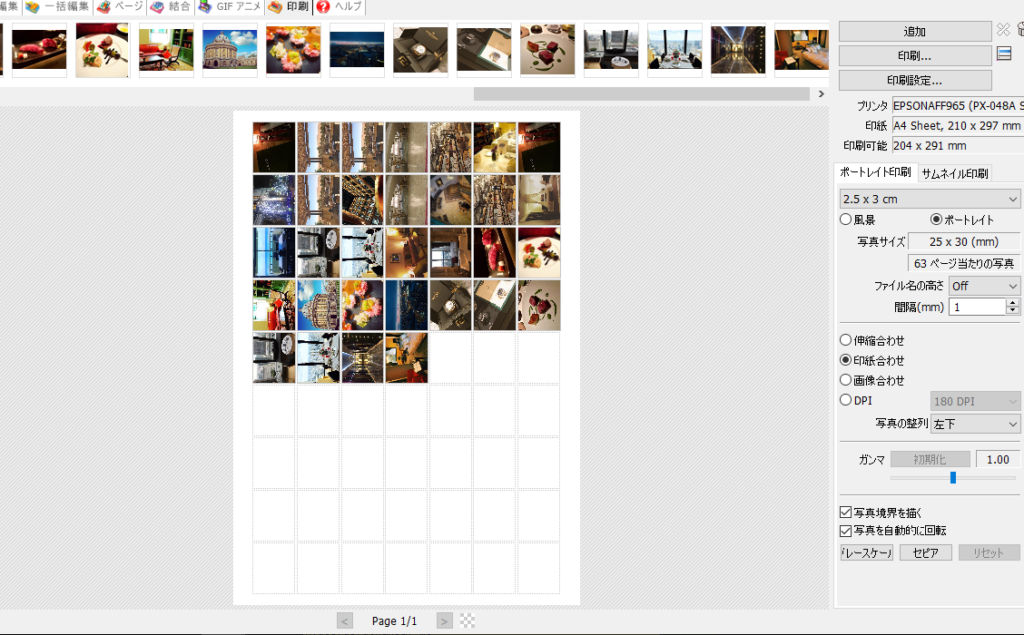
無料画像編集ソフトphotoScape
サムネイル印刷は印刷したい写真を3枚重ねなど好みで印刷可能
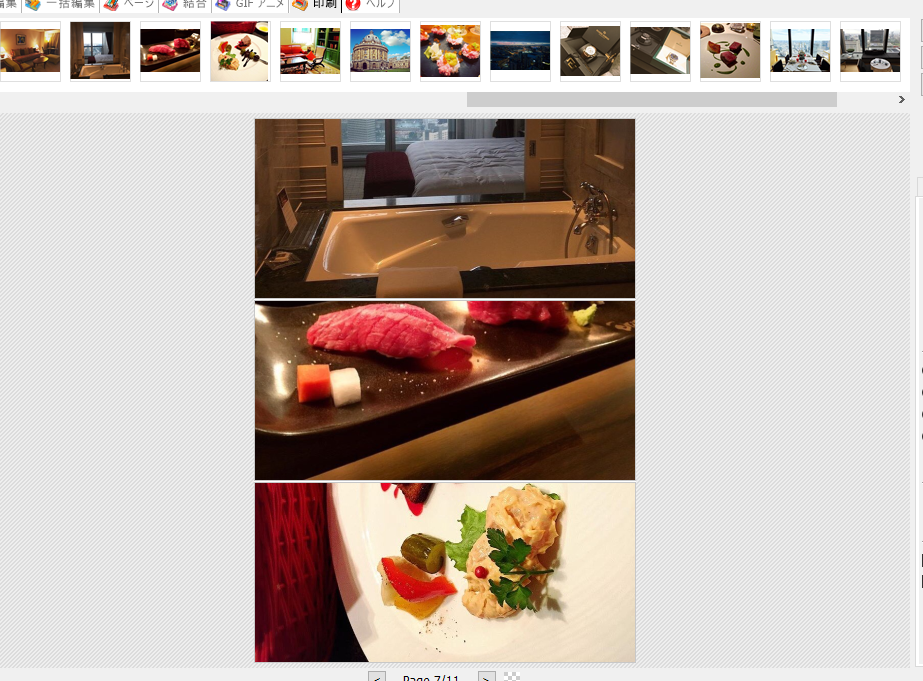
無料画像編集ソフトphotoScape
セピアモード
同じ写真でも雰囲気が変わります。
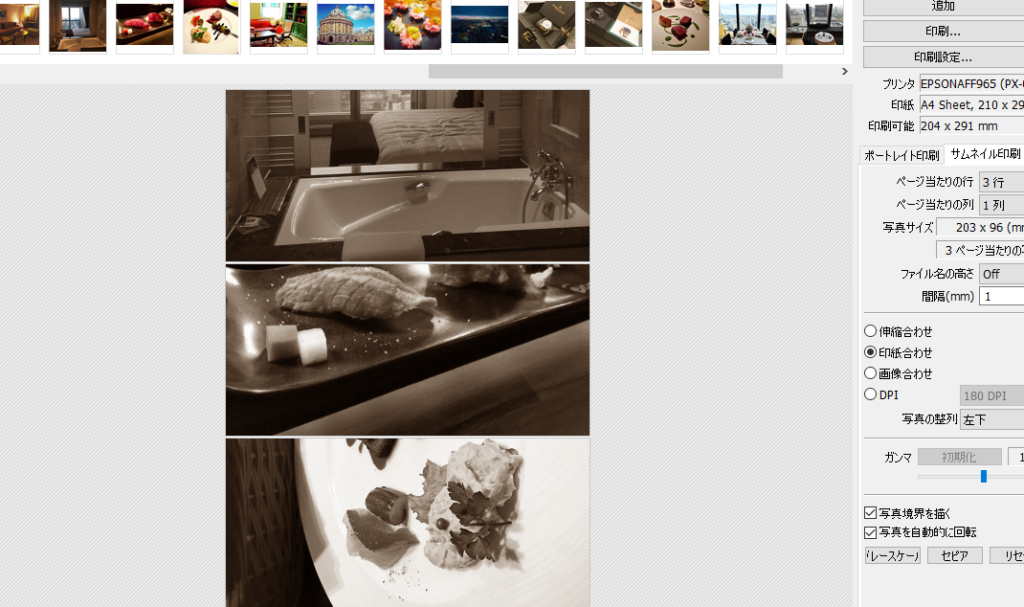
無料画像編集ソフトphotoScape
photoscapeを使いこなすと、無料で様々な事が出来る様になります。
有料ソフトにも負けないような機能が満載していますので
是非ご活用下さい。
ドメイン取得からWordpress作成手順・無料ブログにドメインなど掲載
PhotoScape X – 画像加工, 写真編集
PhotoScape(フォトスケープ)最新
PhotoScape X ウィンドウズ
PhotoScape Xは、基本的な画像編集機能に加えて、フィルターやエフェクト、フレーム、スタンプなどの機能が豊富に用意されています。そのため、初心者でも簡単に写真の雰囲気を変えたり、オリジナルの画像を作成したりすることができます。
主な機能としては、以下のようなものが挙げられます。
写真の明るさ、コントラスト、色調などの調整
画像のトリミング、回転、切り抜き、合成
テキストやスタンプの挿入
フィルターやエフェクトの適用
GIFアニメの作成
また、PhotoScape Xは、複数の画像をまとめて一括編集することも可能です。そのため、SNSなどに投稿する画像をまとめて加工したい場合などに便利です。
PhotoScape Xは、無料で使える画像編集ソフトとしては、非常に充実した機能を備えています。そのため、初心者から上級者まで幅広いユーザーにおすすめできます。
以下に、PhotoScape Xのメリットとデメリットをまとめます。
メリット
無料
基本的な画像編集機能に加えて、フィルターやエフェクトなどの機能が豊富
複数の画像をまとめて一括編集可能
デメリット
日本語訳が一部不自然
一部の機能は有料
総合的に見て、PhotoScape Xは、無料の画像編集ソフトとしては、非常に優れたソフト